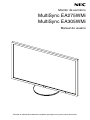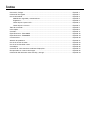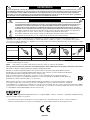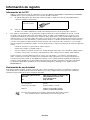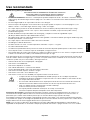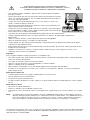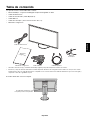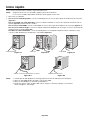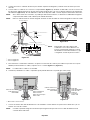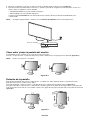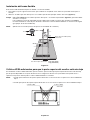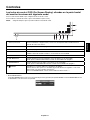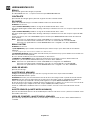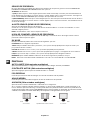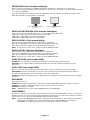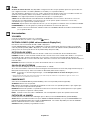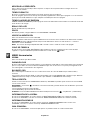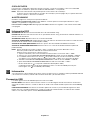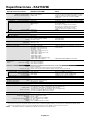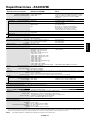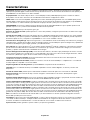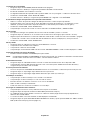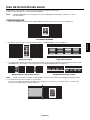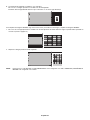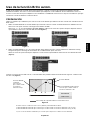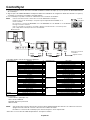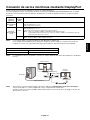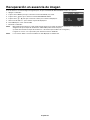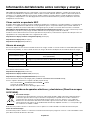NEC MultiSync EA245WMi El manual del propietario
- Categoría
- Televisores
- Tipo
- El manual del propietario

Monitor de escritorio
MultiSync EA275WMi
MultiSync EA305WMi
Manual de usuario
Consulte el nombre del modelo en la etiqueta que fi gura en la parte trasera del monitor.

Índice
Precaución, Peligro ......................................................................................................................Español-1
Información de registro .................................................................................................................Español-2
Uso recomendado ........................................................................................................................Español-3
Medidas de seguridad y mantenimiento ..............................................................................Español-3
Ergonomía ............................................................................................................................Español-4
Cómo limpiar el panel LCD ..................................................................................................Español-4
Cómo limpiar la carcasa .......................................................................................................Español-4
Tabla de contenido .......................................................................................................................Español-5
Inicio rápido ..................................................................................................................................Español-6
Controles ......................................................................................................................................Español-11
Especifi caciones - EA275WMi .....................................................................................................Español-18
Especifi caciones - EA305WMi .....................................................................................................Español-19
Características .............................................................................................................................Español-20
Solución de problemas .................................................................................................................Español-21
Uso de la función de zoom ...........................................................................................................Español-23
Uso de la función Brillo autom. .....................................................................................................Español-25
ControlSync ..................................................................................................................................Español-26
Conexión de varios monitores mediante DisplayPort ...................................................................Español-27
Recuperación en ausencia de imagen .........................................................................................Español-28
Información del fabricante sobre reciclaje y energía ....................................................................Español-29

Español-1
Español
ADVERTENCIA
PARA PREVENIR EL PELIGRO DE INCENDIO O DESCARGAS ELÉCTRICAS, NO EXPONGA ESTE PRODUCTO A LA LLUVIA O
LA HUMEDAD. TAMPOCO UTILICE EL ENCHUFE POLARIZADO DE ESTE PRODUCTO CON UN RECEPTÁCULO DEL CABLE
DE EXTENSIÓN U OTRAS TOMAS A MENOS QUE LAS PROLONGACIONES SE PUEDAN INSERTAR COMPLETAMENTE.
NO ABRA LA CAJA DEL MONITOR, YA QUE CONTIENE COMPONENTES DE ALTO VOLTAJE. DEJE QUE SEA EL PERSONAL
DE SERVICIO CUALIFICADO QUIEN SE ENCARGUE DE LAS TAREAS DE SERVICIO.
PELIGRO
PELIGRO: PARA REDUCIR EL RIESGO DE DESCARGAS ELÉCTRICAS, ASEGÚRESE DE QUE EL CABLE DE ALIMENTACIÓN
ESTÁ DESCONECTADO DEL ENCHUFE DE PARED. PARA ASEGURARSE COMPLETAMENTE DE QUE NO LLEGA
CORRIENTE A LA UNIDAD, DESCONECTE EL CABLE DE ALIMENTACIÓN DE LA TOMA DE CA. NO RETIRE LA
CUBIERTA (O LA PARTE TRASERA). EL MONITOR NO CONTIENE PIEZAS QUE DEBA MANIPULAR EL USUARIO.
DEJE QUE SEA EL PERSONAL DE SERVICIO CUALIFICADO QUIEN SE ENCARGUE DE LAS TAREAS DE SERVICIO.
Este símbolo advierte al usuario de que el producto puede contener sufi ciente voltaje sin aislar como para causar
descargas eléctricas. Por tanto, evite el contacto con cualquier pieza del interior del monitor.
Este símbolo advierte al usuario de que se incluye documentación importante respecto al funcionamiento y el
mantenimiento de este producto. Por ello, debería leerla atentamente para evitar problemas.
PELIGRO: Utilice el cable de alimentación que se suministra con el monitor según las indicaciones de la tabla que aparece a
continuación. Si el equipo se le ha suministrado sin cable de alimentación, póngase en contacto con su proveedor. En los demás
casos, utilice un cable de alimentación compatible con la corriente alterna de la salida de alimentación que esté homologado y cumpla
las normas de seguridad de su país.
Tipo de enchufe América del Norte Europa Reino Unido Chino Japonés
Forma del enchufe
Región
EE.UU./Canadá UE (excepto Reino Unido) Reino Unido China Japón
Voltaje
120* 230 230 220 100
* Para utilizar el monitor LCD con su alimentación de CA de 125-240 V, conecte un cable de alimentación adecuado al voltaje de la
toma de corriente alterna en cuestión.
NOTA: Este producto sólo puede recibir asistencia técnica en el país en el que ha sido adquirido.
Para ver una lista de nuestros monitores con certifi cación TCO y dicha certifi cación (solo en inglés), visite nuestro sitio web en
http://www.nec-display.com/global/about/legal_regulation/TCO_mn/index.html
Windows es una marca registrada de Microsoft Corporation. NEC es una marca registrada de NEC Corporation.
ErgoDesign es una marca registrada de NEC Display Solutions, Ltd. en Austria, los países del Benelux, Dinamarca,
Francia, Alemania, Italia, Noruega, España, Suecia y el Reino Unido.
Todos los nombres de marca y de producto son marcas o marcas registradas de sus respectivas empresas.
DisplayPort y el logotipo de conformidad de DisplayPort son marcas registradas propiedad de la Video Electronics
Standards Association en Estados Unidos y en otros países.
HDCP (sistema de protección del contenido digital de banda ancha): HDCP es un sistema que impide la copia ilegal
de los datos de vídeo que se envían a través de una señal digital. Si no logra ver material a través de la entrada de
la señal digital, esto no signifi ca necesariamente que el monitor esté funcionando mal. En ocasiones, la integración del sistema HDCP
supone la protección de determinados contenidos y es posible que no se visualicen correctamente debido a la decisión o intención de
la comunidad del sistema HDCP (Digital Content Protection, LLC).
Los términos HDMI, High-Defi nition Multimedia Interface y el logotipo HDMI son marcas comerciales o registradas de HDMI Licensing
LLC en los Estados Unidos y otros países.
• El uso básico previsto para este producto es el de un equipo técnico de información para ofi cinas o entornos domésticos.
• Su diseño está pensado para conectarse a un ordenador y no para visualizar señales de emisión por televisión.

Español-2
Información de registro
Información de la CFC
1. Utilice los cables específi cos que se suministran con el monitor MultiSync EA275WMi (L273QL)/MultiSync EA305WMi
(L303QW) para no provocar interferencias en la recepción de radio y televisión.
(1) El cable de alimentación que utilice debe estar homologado y cumplir las normas de seguridad de EE.UU.
y tener las siguientes características.
Cable de alimentación
Forma del enchufe
No apantallado, 3 conductores
EE.UU.
(2) Utilice el cable de señal de vídeo apantallado que se incluye con el monitor.
Si utiliza otros cables y adaptadores, puede causar interferencias en la recepción de radio y televisión.
2. Este equipo se ha examinado y se garantiza que cumple los límites de los aparatos digitales de clase B, conforme
al capítulo 15 de las normas de la CFC. Estos límites se han concebido como medida de protección efi caz contra
las interferencias dañinas en las instalaciones domésticas. Este equipo genera, utiliza y puede irradiar energía de
radiofrecuencia y, si no se instala y utiliza de acuerdo con las instrucciones, podría generar interferencias que afectaran
a la comunicación por radio. Sin embargo, no existe garantía de que no se produzcan interferencias en una instalación
concreta. Si este equipo produjera interferencias que afectaran a la recepción de radio o televisión, lo cual se puede
detectar apagando y encendiendo el equipo, el usuario puede intentar corregir las interferencias de una de las siguientes
formas:
• Cambie la orientación o la posición de la antena receptora.
• Separe más el equipo y la unidad receptora.
•
Conecte el equipo a la toma de corriente en un circuito distinto de aquél al que esté conectada la unidad receptora.
• Consulte a su proveedor o a un técnico especializado en radios o televisores para obtener ayuda adicional.
Si fuera necesario, el usuario deberá ponerse en contacto con el proveedor o con un técnico especializado en
radios o televisores para recibir otras indicaciones. El siguiente folleto, publicado por la Comisión Federal para las
Comunicaciones (CFC), puede ser de utilidad para el usuario: “How to Identify and Resolve Radio-TV Interference
Problems” (“Cómo identifi car y resolver problemas de interferencias de radio y televisión”). Este folleto está editado
por la imprenta del Gobierno de EE.UU. (U.S. Government Printing Offi ce, Washington, D.C., 20402, Stock No.
004-000-00345-4).
Declaración de conformidad
Este aparato cumple el capítulo 15 de las normas de la CFC. Su funcionamiento está sujeto a las siguientes condiciones:
(1) Este dispositivo no puede producir interferencias dañinas y (2) acepta cualquier interferencia que reciba, incluidas las
interferencias que pueden afectar al funcionamiento del equipo.
Parte responsable en EE.UU.: NEC Display Solutions of America, Inc.
Dirección: 500 Park Boulevard, Suite 1100
Itasca, Illinois 60143
Tel.: (630) 467-3000
Tipo de producto: Monitor
Clasifi cación del equipo: Aparato periférico, clase B
Modelos: MultiSync EA275WMi (L273QL)
MultiSync EA305WMi (L303QW)
Por la presente certifi camos que el equipo anteriormente mencionado se ajusta
a los estándares técnicos especifi cados en las normas de la CFC.

Español-3
Español
Uso recomendado
Medidas de seguridad y mantenimiento
PARA GARANTIZAR EL RENDIMIENTO ÓPTIMO DEL PRODUCTO,
TENGA EN CUENTA LAS SIGUIENTES INSTRUCCIONES AL
CONFIGURAR Y UTILIZAR EL MONITOR EN COLOR LCD:
• NO ABRA EL MONITOR. El monitor no contiene piezas que deba manipular el usuario. Si se abren o retiran las cubiertas,
existe el riesgo de sufrir descargas eléctricas peligrosas u otros daños. Las tareas de servicio deberá realizarlas un técnico
cualifi cado.
• No vierta ningún líquido en la caja ni utilice el monitor cerca del agua.
• No inserte objetos de ningún tipo en las ranuras de la caja, porque podrían tocar puntos con tensión peligrosos y ser
dañinos o letales, o causar descargas eléctricas, fuego o fallos en el equipo.
• No coloque objetos pesados en el cable de alimentación. Si éste se dañara, podrían producirse descargas o fuego.
• No coloque este producto sobre un carro, soporte o mesa inclinado o inestable, ya que el monitor podría caerse y
producirse daños graves.
• El cable de alimentación que utilice debe estar homologado y cumplir las normas de seguridad de su país.
(En Europa debería utilizarse el tipo H05VV-F 3G 0,75 mm
2
.)
• En el Reino Unido, utilice un cable de alimentación homologado BS con enchufe moldeado que tenga un fusible negro (5A)
instalado para utilizarlo con este monitor.
• No coloque objetos sobre el monitor ni utilice el monitor al aire libre.
• No doblegue el cable de alimentación.
• No utilice el monitor en zonas con altas temperaturas, húmedas, con polvo o con grasa.
• No cubra la abertura del monitor.
• Las vibraciones pueden dañar la luz posterior. No instale el monitor donde pueda quedar expuesto a vibraciones continuas.
• Si se rompe el monitor o el cristal, no toque el cristal líquido y tenga precaución.
• Para prevenir daños al monitor LCD causados por caídas provocadas por terremotos u otros seísmos, asegúrese de instalar
el monitor en una ubicación estable y tome medidas para evitar que se caiga.
Si se dan algunas de estas circunstancias, interrumpa inmediatamente el suministro de corriente, desenchufe el monitor de la
toma de corriente, sitúese en un lugar seguro y contacte con el personal de servicio cualifi cado. Si se usa el monitor en estas
condiciones, podría caer, provocar incendios y descargas eléctricas:
• Si la base del monitor se ha resquebrajado o despegado.
• Si el monitor se ha tambaleado.
• Si el monitor despide un olor extraño.
• Si el cable de alimentación o el enchufe está dañado.
• Si se ha derramado líquido o han caído objetos dentro del monitor.
• Si el monitor ha estado expuesto a la lluvia o el agua.
• Si el monitor se ha caído o se ha dañado la caja.
• Si el monitor no funciona con normalidad y ha seguido las instrucciones de servicio.
• Coloque el monitor en un lugar debidamente ventilado para que el calor se disipe sin problemas.
No bloquee las aberturas ventiladas ni coloque el monitor cerca de un radiador u otras fuentes de calor.
No coloque nada sobre el monitor.
• El conector del cable de alimentación es el principal modo de desconectar el sistema de la tensión de
alimentación. El monitor debería estar instalado cerca de una caja de enchufe de fácil acceso.
• Trate con cuidado el monitor al transportarlo. Guarde el embalaje.
Podría necesitarlo para futuros transportes.
• No toque la pantalla LCD durante el transporte, el montaje o la instalación.
Presionar la superfi cie del panel LCD puede causar daños importantes.
Persistencia de la imagen: La persistencia de la imagen se produce cuando en la pantalla permanece la “sombra” o el
remanente de una imagen. A diferencia de los monitores CRT, la persistencia de la imagen de los monitores LCD no es
permanente, pero se debe evitar visualizar patrones fi jos en el monitor durante largos períodos de tiempo.
Para eliminar la persistencia de la imagen, tenga apagado el monitor tanto tiempo como el que haya permanecido la imagen
en la pantalla. Por ejemplo, si una imagen ha permanecido fi ja en el monitor durante una hora y aparece una “sombra” de esa
imagen, debería tener el monitor apagado durante una hora para borrarla.
NOTA: Como en todos los dispositivos de visualización personales, NEC DISPLAY SOLUTIONS recomienda utilizar con
regularidad un salvapantallas con movimiento siempre que la pantalla esté inactiva o apagar el monitor si no se va a utilizar.
PELIGRO

Español-4
SI EL MONITOR ESTÁ SITUADO Y AJUSTADO CORRECTAMENTE,
EL USUARIO SENTIRÁ MENOS FATIGA EN LOS OJOS, HOMBROS Y CUELLO.
CUANDO COLOQUE EL MONITOR, COMPRUEBE LO SIGUIENTE:
• Para garantizar el óptimo rendimiento, deje el monitor en marcha durante 20 minutos
para que se caliente.
• Ajuste la altura del monitor de forma que la parte superior de la pantalla esté a la altura
de los ojos o ligeramente por debajo. Sus ojos deben mirar ligeramente hacia abajo al
observar el centro de la pantalla.
• Coloque el monitor a 40 cm de distancia de los ojos como mínimo y a 70 cm como
máximo. La distancia óptima es de 50 cm.
• Descanse la vista periódicamente de 5 a 10 minutos cada hora enfocándola hacia un
objeto situado a 6 metros como mínimo.
• Coloque el monitor en un ángulo de 90° respecto a las ventanas u otras fuentes de luz
para evitar al máximo los brillos y refl ejos. Ajuste la inclinación del monitor de modo que
las luces del techo no se refl ejen en la pantalla.
• Si el refl ejo de la luz le impide ver adecuadamente la pantalla, utilice un fi ltro antirrefl ectante.
• Limpie la superfi cie del monitor LCD con un paño sin hilachas y no abrasivo. No utilice líquidos limpiadores ni
limpiacristales.
• Ajuste los controles de brillo y contraste del monitor para mejorar la legibilidad.
• Utilice un atril para documentos y colóquelo cerca de la pantalla.
• Coloque aquello en lo que más fi ja la vista (la pantalla o el material de referencia) directamente enfrente de usted para
evitar tener la cabeza girada al teclear.
• Evite visualizar patrones fi jos en el monitor durante largos períodos de tiempo. De ese modo, evitará la persistencia de la
imagen (efectos post-imagen).
• Parpadee con frecuencia. Los ejercicios oculares ayudan a reducir la tensión ocular. Póngase en contacto con su
oftalmólogo. Revise su vista con regularidad.
Ergonomía
Para conseguir las máximas ventajas ergonómicas, recomendamos que:
• Para evitar la fatiga ocular, ajuste el brillo a un nivel moderado. Coloque una hoja de papel en blanco al lado de la pantalla
LCD como referencia de luminancia.
• No coloque el control del contraste en la posición máxima.
• Utilice los controles de tamaño y posición predefi nidos con señales estándar.
• Utilice la confi guración de color predefi nida.
• Utilice señales no entrelazadas con una velocidad de regeneración de la imagen vertical de 60 Hz.
• No utilice el color azul primario en un fondo oscuro, ya que no se ve fácilmente y, dado que el contraste es insufi ciente,
podría fatigarle la vista.
Cómo limpiar el panel LCD
• Cuando el panel LCD esté sucio, límpielo cuidadosamente con un paño suave.
• No frote el panel LCD con materiales duros.
• No presione la superfi cie del panel LCD.
• No utilice productos de limpieza con ácidos orgánicos, ya que la superfi cie del LCD se puede deteriorar o incluso cambiar
de color.
Cómo limpiar la carcasa
• Desconecte el cable de alimentación
• Limpie con cuidado la carcasa utilizando un paño suave
• Para limpiar la carcasa, humedezca el paño con detergente neutro y agua, páselo por la carcasa y repáselo con otro paño
seco.
NOTA: La superfi cie de la carcasa está formada por una gran cantidad de materiales plásticos. NO la limpie con benceno,
diluyente, detergente alcalino, detergente con componentes alcohólicos, limpiacristales, cera, abrillantador, jabón en
polvo ni insecticida. Procure que la carcasa no permanezca en contacto con goma o vinilo durante mucho tiempo.
Estos tipos de líquidos y de tejidos pueden hacer que la pintura se deteriore, se resquebraje o se despegue.
Para obtener más información sobre cómo conseguir un entorno de trabajo saludable, escriba a la American National Standard
for Human Factors Engineering of Computer Workstations (ANSI/HFES 100-2007). The Human Factors Society, Inc. P.O. Box
1369, Santa Monica, California 90406.

Español-5
Español
Tabla de contenido
La caja* de su nuevo monitor NEC debe contener:
• Monitor MultiSync con base inclinable/giratoria/pivotante/regulable en altura
• Cable de alimentación*
1
• Cable de señal de vídeo (Cable DisplayPort)
• Cable USB 3.0
• Cable de ControlSync (micro enchufe estéreo de 2,5 ø)
• Manual de confi guración.
Manual de confi guración Cable DisplayPort
Cable de alimentación*
1
Manual de
confi guración
Cable USB 3.0
Cable de
ControlSync
* Recuerde conservar la caja y el material de embalaje originales para poder transportar el monitor en el futuro.
*
1
El número y el tipo de cables de alimentación incluidos dependen del destino de entrega del monitor LCD. Si se incluyen varios cables
de alimentación, utilice un cable de alimentación compatible con la corriente alterna de la salida de alimentación que esté homologado y
cumpla las normas de seguridad de su país.
El nombre del modelo está en la etiqueta.
La etiqueta de clasifi cación está
en la parte posterior de la pantalla.

Español-6
Inicio rápido
Para conectar el monitor LCD a su sistema, siga estas indicaciones:
NOTA: Asegúrese de leer “Uso recomendado” (página 3) antes de la instalación.
Los accesorios incluidos dependerán del destino de entrega del monitor LCD.
1. Desconecte su ordenador.
2. Para un PC con salida DisplayPort: conecte el cable DisplayPort al conector de la tarjeta de visualización de su sistema
(fi gura A.1).
Para un PC o MAC con salida digital DVI: conecte el cable de señal DVI al conector de la tarjeta de visualización de su
sistema (fi gura A.2). Apriete todos los tornillos.
Para un PC con salida HDMI: conecte el cable HDMI al conector de la tarjeta de visualización de su sistema (fi gura A.3).
Para un PC con salida analógica: conecte un cable de señal mini D-SUB/DVI-A de 15 clavijas al conector de la tarjeta de
visualización de su sistema (fi gura A.4).
Para MAC con salida Thunderbolt: conecte un mini DisplayPort a un adaptador DisplayPort de un ordenador, y luego
conecte el cable de DisplayPort al adaptador y a la pantalla (fi gura A.5).
Figura A.1 Figura A.3Figura A.2
Cable DisplayPort Cable DVI Cable HDMI
Figura A.4 Figura A.5
Cable de señal mini D-SUB/DVI-A de 15 clavijas
Adaptador para Macintosh
Adaptador para Macintosh
NOTA: 1. Cuando quite el cable DisplayPort, mantenga pulsado el botón de arriba para evitar el bloqueo.
2. Utilice un cable HDMI de alta velocidad con el logotipo HDMI.
3. Utilice un cable DisplayPort certifi cado por DisplayPort.
4. Puede que algunos cables D-SUB a DVI-A de 15 clavijas no muestren la imagen correctamente.
Véase la página 21, “Sin imagen”.

Español-7
Español
3. Coloque una mano a cada lado del monitor para inclinar el panel LCD 30 grados y levántelo hasta alcanzar la posición
más alta.
4. Conecte todos los cables en los conectores correspondientes (fi gura C.1). Al utilizar el cable USB, conecte el conector del
tipo B al puerto USB de upstream en la parte trasera derecha del monitor y el conector del tipo A al puerto de downstream
del ordenador (fi gura C.1a). Si está utilizando el cable de un dispositivo USB, conéctelo al puerto downstream del monitor.
NOTA: Si los cables están mal conectados, es posible que falle el funcionamiento, se deteriore la calidad de la imagen/los
componentes del módulo LCD o disminuya la vida útil del módulo.
NOTA:
Utilice un cable de audio sin resistor integrado. Si utiliza un cable de audio con resistor integrado se reduce el sonido.
Figura C.1a
Tipo A
Tipo B
Tipo A
Tipo B
Figura C.1
Cable de
alimentación
30° de inclinación
ENTRADA/SALIDA de DisplayPort*
ENTRADA/SALIDA de DisplayPort*
2
2
DVI
DVI HDMI
Máxima
posición del
soporte
Entrada de audio
Entrada de audio
Puerto downstream USB 3.0
Puerto downstream USB 3.0
ENTRADA/SALIDA de ControlSync*
ENTRADA/SALIDA de ControlSync*
1
1
Puerto upstream USB 3.0
Puerto upstream USB 3.0
Auriculares
Puerto downstream USB 2.0
NOTA: El ajuste del control de volumen y del
ecualizador a otros valores distintos a la
posición central puede aumentar el voltaje
de salida de los auriculares/audífonos y, por
consiguiente, el nivel de presión acústica.
*
1
: Véase la página 26.
*
2
: Véase la página 27.
5. Para mantener los cables bien ordenados, colóquelos en el sistema de conducto para cables incorporado en el soporte.
Distribuya uniformemente los cables y sujételos en los corchetes (fi gura C.2 y fi gura C.3).
NOTA: La cubierta de los cables no es extraíble.
6. Cuando haya instalados los cables, compruebe que la pantalla del monitor se puede girar, subir y bajar.
Figura C.2 Figura C.3
Cable de alimentación
Cable DisplayPort
Cable HDMI
Cable DVI
Cable D-SUB/DVI-A
Cable de audio*
3
Cables de ControlSync
Cables USB
Cable de alimentación
Cable DisplayPort
Cable HDMI
Cable DVI
Cable D-SUB/DVI-A
Cable de audio*
3
Cables de
ControlSync
Cables USB
*
3
: Mini enchufe estéreo de 3,5 ø.
7. Conecte un extremo del cable de alimentación a la entrada de corriente alterna en la parte trasera del monitor y el otro
extremo a la toma de corriente.
NOTA: Consulte el apartado Peligro de este manual para asegurarse de que selecciona el cable de alimentación de
corriente alterna adecuado.

Español-8
8. Encienda el ordenador y el monitor tocando la tecla de encendido situada en la parte frontal (fi gura E.1).
9. Esta función ajusta automáticamente el monitor y lo optimiza a partir de la confi guración inicial. Para llevar a cabo otros
ajustes, utilice los siguientes controles de OSD:
• CONTRASTE AUTOM. (sólo para entradas analógicas)
• AUTO AJUSTE (sólo para entradas analógicas)
Consulte el apartado Controles de este manual del usuario si desea obtener una descripción detallada de estos
controles OSD.
NOTA: Si surgiera algún problema, consulte la sección Solución de problemas de este manual del usuario.
Figura E.1
Botón de encendido
Cómo subir y bajar la pantalla del monitor
La pantalla del monitor se puede colocar en modo vertical u horizontal.
Para ello, coloque una mano a cada lado del monitor y súbala o bájela hasta conseguir la posición deseada (fi gura RL.1).
NOTA: Realice esta operación con cuidado.
Figura RL.1
Rotación de la pantalla
Antes de girar la pantalla, desconecte el cable eléctrico y cualquier otro cable, súbala al máximo e inclínela para evitar
golpearla contra la mesa o pellizcarse los dedos.
Para subir la pantalla, coloque una mano a cada lado del monitor y súbala hasta la máxima posición (fi gura RL.1).
Para girar la pantalla, ponga una mano a cada lado de la pantalla y gírela en el sentido de las agujas del reloj, para pasar del
modo horizontal al modo vertical o en el sentido contrario a las agujas del reloj, para pasar del modo vertical al modo horizontal
(fi gura R.1).
Figura R.1

Español-9
Español
Figura S.1
Base inclinable y giratoria
Sujete los lados superior e inferior de la pantalla del monitor con las dos manos para ajustarla y orientarla (fi gura TS.1).
Figura TS.1
NOTA: Realice esta operación con cuidado.
Cómo instalar el brazo fl exible
Este monitor LCD está diseñado para ser utilizado con un brazo fl exible.
Para montar el monitor de otra forma:
• Siga las instrucciones facilitadas por el fabricante del montaje del monitor.
• Para cumplir con las normas de seguridad, el soporte debe poder soportar el peso del monitor y tener la certifi cación UL.
Cómo retirar el soporte del monitor para el montaje
Para montar el monitor de otra forma:
1. Desconecte todos los cables.
2. Coloque una mano a cada lado del monitor y levántelo hasta alcanzar la posición más alta.
3. Sitúe el monitor boca bajo en una superfi cie no abrasiva (fi gura S.1).
NOTA: Maneje el monitor con cuidado cuando esté encarado hacia abajo.
4. Extraiga primero los dos tornillos inferiores: mueva el soporte a la izquierda y a la
derecha para extraer los dos tornillos inferiores (fi gura S.2, S.3).
5. Extraiga los dos tornillos superiores.
NOTA: Para evitar que se caiga el soporte al extraer los tornillos,
sostenga el soporte con la mano.
6. Retire el soporte (fi gura S.4).
7. El monitor ya está preparado para montarlo de otro modo.
8. Conecte los cables por la parte trasera del monitor.
NOTA: Retire el soporte del monitor con cuidado.
9. Repita el proceso en sentido inverso para volver a montar el soporte.
NOTA: Haga coincidir la marca “TOP SIDE” (PARTE SUPERIOR) del soporte con la parte superior del monitor cuando
vuelva a colocar el soporte.
Figura S.2 Figura S.3 Figura S.4

Español-10
Instalación del brazo fl exible
Este monitor LCD está diseñado para ser utilizado con un brazo fl exible.
1. Para retirar el soporte, siga las instrucciones que se indican en el apartado Cómo retirar el soporte del monitor para el
montaje.
2. Utilice los 4 tornillos que retiró del soporte o los tornillos especifi cados para fi jar el brazo al monitor (fi gura F.1).
Peligro: Utilice ÚNICAMENTE los 4 tornillos que retiró del soporte o los tornillos especifi cados (fi gura F.1) para evitar dañar
el monitor o el soporte.
Para cumplir las normas de seguridad, el monitor debe estar montado a un brazo que garantice la estabilidad
necesaria teniendo en cuenta el peso del monitor. El monitor LCD sólo debería utilizarse con un brazo homologado
(por ejemplo, de la marca TUEV GS).
NOTA: Apriete todos los tornillos (Fuerza de sujeción recomendada: 98 - 137N•cm).
Figura F.1
Peso del conjunto del monitor: 5,8 kg (EA275WMi)
7,8 kg (EA305WMi)
100 mm
100 mm
Grosor de la escuadra (brazo)
2,0~3,2 mm
12 mm
Orifi cios VESA adicionales para que la parte superior del monitor esté más baja
Se suministran 4 orifi cios VESA adicionales para los usuarios que necesitan que la parte superior del monitor esté más baja
que la que está disponible en el soporte del monitor en la confi guración de envío. El soporte del monitor puede volver a
sujetarse en la posición más baja de los orifi cios VESA mediante los 4 tornillos.
NOTA: 1. Puede que la inclinación de la parte superior del monitor no funcione si éste se sujeta en los orifi cios VESA más
bajos.
2. Puede que el pivote de la parte superior del monitor no se use si éste se sujeta en los orifi cios VESA más bajos.
4 Tornillos (M4) 4 orifi cios VESA
adicionales

Español-11
Español
Controles
Las teclas de control OSD (On-Screen Display) situadas en la parte frontal
del monitor funcionan del siguiente modo:
Para acceder al menú OSD, toque cualquiera de las teclas de control.
Para modifi car la entrada de señal, toque la tecla SELECT (seleccionar).
NOTA: Salga de OSD para que se pueda modifi car la entrada de señal.
1 Sensor de luz ambiental
Sensor presencial
Detecta el nivel de luz ambiental y la presencia de un usuario, lo que permite ajustar el
monitor en distintas confi guraciones y ofrecer así una experiencia de visualización más
cómoda. No cubra este sensor.
2 LED de encendido Indica que está encendido o apagado.
3 Alimentación Enciende y apaga el monitor.
4 INPUT/SELECT Permite acceder al menú OSD. Accede a los submenús OSD.
Cambia la fuente de entrada cuando no se encuentra en el menú OSD.
5 MENU/EXIT Permite acceder al menú OSD. Permite salir del submenú OSD. Permite salir del menú OSD.
6 IZQ./DERECHA Permite desplazarse hacia la izquierda o hacia la derecha por el menú OSD.
Puede ajustar el BRILLO directamente cuando el menú OSD esté apagado*
1
.
7 ARRIBA/ABAJO Permite desplazase hacia arriba o hacia abajo por el menú OSD.
Puede ajustar el VOLUMEN directamente cuando el menú OSM esté apagado*
1
.
8
/RESET Restablece los controles OSD a la confi guración de fábrica.
Activa la función Auto ajuste si se mantiene presionado durante 3 segundos con el menú
OSD cerrado (sólo para entradas analógicas)*
1
.
Selecciona IMAGEN MULTI cuando el menú OSD está desactivado*
1,
*
2
.
*
1
Cuando la función TECLA DIRECTA está APAGADO, esta función está desactivada.
*
2
Menú IMAGEN MULTI.
Toque IZQ./DERECHA para seleccionar una pantalla prioritaria (ajustable) de pantalla dividida. Cuando IMAGEN MULTI esté
en APAGADO, se mostrará una sola pantalla.

Español-12
HERRAMIENTAS ECO
BRILLO
Ajusta el brillo general de la imagen y la pantalla.
Si el ECO MODE está en 1 o 2, aparecerá una barra para EMISIONES DE CO2.
CONTRASTE
Ajusta el brillo de la imagen global y del fondo según el nivel de la señal de entrada.
ECO MODE
Reduce la cantidad de energía consumida mediante la reducción del nivel de brillo.
APAGADO: No funciona.
1 (15% AHORRO ENERGÍA): Establece el rango de la variable de brillo de 0% a 70%.
Este ajuste puede regular el brillo dentro del rango reducido por la alimentación en un 15% respecto al ajuste de brillo
máximo.
2 (40% AHORRO ENERGÍA): Establece el rango de la variable de brillo de 0% a 30%.
Este ajuste puede regular el brillo dentro del rango reducido por la alimentación en un 40% respecto al ajuste de brillo
máximo.
Cuando esta función está como ENCENDIDO, aparece una barra para EMISIONES DE CO2 al lado de la barra de
ajuste del brillo.
NOTA Esta función no puede utilizarse cuando el DV MODE está confi gurado como DINÁMICO.
Esta función está desactivada si Sistema de control de color está establecido como DICOM SIM.
Esta función no puede utilizarse cuando IMAGEN MULTI está confi gurado como IZQ. o DERECHA.
BRILLO AUTOM.
APAGADO: No funciona.
1 (LUZ AMBIENTAL): Ajusta el brillo automáticamente para obtener la mejor opción detectando el nivel de brillo
ambiental*
1
.
*1: Consulte la página 25 para obtener información detallada sobre “Brillo automático”.
2 (CONTENIDO BLANCO): Ajusta el brillo automáticamente para obtener la mejor opción de brillo en función del área
blanca de visualización de la pantalla.
El sensor de brillo ambiental (sensor de luz ambiental) no tiene función.
3 (AMBIENTE + CONTENIDO): Ajusta el brillo automáticamente al nivel óptimo en función del área blanca de
visualización y el nivel de brillo ambiental detectado por el sensor de luz ambiental.
NOTA: Esta función no puede utilizarse cuando el DV MODE está confi gurado como DINÁMICO.
Esta función está desactivada si Sistema de control de color está establecido como DICOM SIM.
Esta función no puede utilizarse cuando IMAGEN MULTI está confi gurado como IZQ. o DERECHA.
NIVEL DE NEGRO
Ajusta el nivel de negro.
AJUSTE MODO APAGADO
Intelligent Power Manager permite que el monitor se ponga en marcha tras un período de inactividad.
El MODO APAGADO tiene dos ajustes:
ESTÁNDAR: El monitor pasa automáticamente al modo de ahorro de energía cuando se pierde la señal de entrada.
SENSOR: El monitor pasa automáticamente al modo de ahorro de energía cuando la cantidad de luz ambiental es
inferior al nivel que haya establecido. El nivel puede regularse en el ajuste MODO APAGADO del sensor.
En el modo de ahorro de energía, el LED de la parte frontal del monitor se ilumina en color azul oscuro. En el modo de
ahorro de energía, toque cualquier tecla frontal, excepto POWER (Encendido) e INPUT.
Cuando la cantidad de luz ambiental vuelva a los niveles normales, el monitor volverá automáticamente al modo
normal.
AJUSTE SENSOR (AJUSTE MODO APAGADO)
Ajusta el nivel del umbral del sensor de luz ambiental para la detección de áreas oscuras y muestra el resultado actual
de la medición del sensor.
HORA DE COMIENZO (AJUSTE MODO APAGADO)
Ajusta el tiempo de espera antes de entrar en el nivel de bajo consumo cuando el sensor de luz ambiental detecta
oscuridad.

Español-13
Español
SENSOR DE PRESENCIA
El sensor de la parte frontal del monitor detecta el movimiento de una persona gracias a la función SENSOR DE
PRESENCIA. El SENSOR DE PRESENCIA tiene tres opciones:
APAGADO: Sin detección.
1 (LUZ): Al detectar que no existe ninguna persona transcurrido cierto tiempo, el monitor pasa automáticamente al
modo de brillo bajo para reducir el consumo eléctrico. Cuando alguien vuelve a acercarse al monitor, éste regresa al
modo normal. HORA DE COMIENZO ajusta el tiempo de espera antes de reaccionar.
2 (PROFUNDIDAD): Al detectar que no existe ninguna persona, el monitor pasa automáticamente al modo de ahorro
de energía para reducir el consumo eléctrico. Cuando alguien vuelve a acercarse al monitor, éste abandona el modo
de ahorro de energía.
AJUSTE SENSOR (SENSOR DE PRESENCIA)
Ajusta el nivel del umbral del sensor de presencia.
Cuando el icono de persona aparece en el lado derecho de la barra blanca o la ola de color bermellón, no se ha
detectado ninguna persona.
NOTA: Cuando OSD se cierra, Sensor empieza a funcionar.
HORA DE COMIENZO (SENSOR DE PRESENCIA)
Ajusta el tiempo de espera hasta pasar al modo de brillo bajo o al modo de ahorro de energía cuando el sensor
presencial no detecta persona alguna.
DV MODE
Dynamic Visual Mode permite seleccionar entre las siguientes opciones:
ESTÁNDAR: Es la confi guración por defecto.
TEXTO: Mejora la nitidez de las letras y las líneas, y es la opción más apropiada para las hojas de cálculo y los
procesadores de texto normales.
PELÍCULA: Resalta los tonos oscuros y es la opción más apropiada para las películas.
JUEGO: Resalta todos los tonos y es la opción más apropiada para los juegos con imágenes de colores intensos.
FOTO: Proporciona un mejor contraste y es la opción más apropiada para las imágenes estáticas.
DINÁMICO: Ajusta el brillo mediante la detección de las áreas negras de la pantalla y lo mejora.
NOTA: Esta función está desactivada si Sistema de control de color está establecido como DICOM SIM.
PANTALLA
AUTO AJUSTE (Sólo entradas analógicas)
Ajusta automáticamente las confi guraciones de la posición de la imagen, Anchura y Estabilidad.
CONTRASTE AUTOM. (Sólo entradas analógicas)
Ajusta la imagen que aparece para las entradas de vídeo no estándar.
IZQ./DERECHA
Controla la posición horizontal de la imagen en el área de visualización de la pantalla.
ABAJO/ARRIBA
Controla la posición vertical de la imagen en el área de visualización de la pantalla.
ANCHURA (Sólo entradas analógicas)
Ajusta el tamaño horizontal aumentando o reduciendo esta confi guración.
Si no consigue confi gurar la imagen satisfactoriamente con la función de “AUTO Ajuste”, puede reajustarla con la
función “Anchura” (frecuencia de reloj). Para ello puede utilizar una prueba de muaré. Esta función puede alterar la
anchura de la imagen. Utilice el menú IZQ./DERECHA para centrar la imagen en la pantalla. Si la Anchura está bien
calibrada, el resultado será similar al del dibujo de la izquierda. La imagen debe ser homogénea.
El valor de ANCHURA
es incorrecto.
El valor de ANCHURA se
aproxima más al valor correcto.
El valor de ANCHURA
es correcto.

Español-14
ESTABILIDAD (Sólo entradas analógicas)
Mejora el enfoque, la claridad y la estabilidad de la imagen aumentando o reduciendo esta confi guración.
Si no consigue confi gurar la imagen satisfactoriamente con las funciones “Auto Ajuste” y “Anchura”, puede reajustarla
con la función “Estabilidad”.
Para ello puede utilizar una prueba de muaré. Si la Estabilidad está mal calibrada, el resultado será similar al del
dibujo de la izquierda. La imagen debe ser homogénea.
El valor de ESTABILIDAD es
incorrecto.
El valor de ESTABILIDAD es
correcto.
RESOLUCIÓN ENTRADA (Sólo entradas analógicas)
Selecciona uno de estos pares de resoluciones como prioridad de señal de entrada:
1360 x 768 o 1280 x 768 o 1024 x 768 (resolución vertical 768),
1600 x 900 o 1280 x 960 (frecuencia horizontal 60 kHz),
1680 x 1050 o 1400 x 1050 (resolución vertical 1050).
RESOLUCIÓN H. (Sólo entrada digital)
Ajusta el tamaño horizontal aumentando o reduciendo la confi guración.
Toque la tecla “DERECHA” para reducir el ancho de la imagen de la pantalla.
Toque la tecla “IZQ.” para ampliar el ancho de la imagen de la pantalla.
NOTA: Si esta función no tiene efecto, reduzca el nivel de RESOLUCIÓN H.
RESOLUCIÓN V. (Sólo entrada digital)
Ajusta el tamaño vertical aumentando o reduciendo la confi guración.
Toque la tecla “DERECHA” para reducir la altura de la imagen de la pantalla.
Toque la tecla “IZQ.” para ampliar la altura de la imagen de la pantalla.
NOTA: Si esta función no tiene efecto, reduzca el nivel de RESOLUCIÓN V.
NIVEL DE VIDEO (solo entrada HDMI)
NORMALE: Para confi gurar el ordenador. Muestra todas las señales de entrada de 0-255 pasos.
ESPANDIR: Para confi gurar equipos audiovisuales. Amplía las señales de entrada de 16-235 pasos hasta
0-255 pasos.
OVER SCAN (solo salida HDMI)
Algunos formatos de vídeo pueden precisar diferentes modos de escaneado para mostrar mejor la imagen.
ENCENDIDO: El tamaño de la imagen es mayor de lo que se puede mostrar. El borde de la imagen aparecerá
recortado. Aproximadamente el 95% de la imagen se mostrará en la pantalla.
APAGADO: El tamaño de imagen permanece dentro del área de visualización. En la pantalla se muestra la imagen
completa.
EXPANSIÓN
Fija el método de zoom.
COMPLETA: La imagen se amplía hasta ocupar toda la pantalla, independientemente de cuál sea la resolución.
ASPECTO: La imagen se amplía sin modifi car la relación entre la altura y la anchura.
APAGADO: La imagen no se amplía.
NOTA: COMPLETA sólo funciona cuando IMAGEN MULTI está en APAGADO.
UNIFORMIDAD
Esta función compensa electrónicamente las leves desviaciones de la uniformidad del blanco y de los colores que se
pueden producir en el área de visualización de la pantalla. Estas desviaciones son típicas de los paneles LCD. Esta
función mejora el color y nivela la uniformidad de la luminancia de la pantalla.
NOTA: La función UNIFORMIDAD reduce el pico de luminancia de la pantalla. Si se desea aumentar la luminancia
en detrimento del rendimiento de la uniformidad de la pantalla, UNIFORMIDAD debe desactivarse.
“ENCENDIDO” consigue un mejor efecto, pero puede reducir el índice de contraste.

Español-15
Español
Color
Sistema de control del color: Hay disponibles confi guraciones del color que permiten ajustar las opciones del color
(las confi guraciones del color sRBG y NATIVO son estándar y no se pueden modifi car).
1, 2, 3, 5: Aumenta o disminuye el color rojo, verde o azul en función del que se seleccione. La modifi cación del color
aparecerá en la pantalla y la dirección (aumento o disminución) se mostrará en las barras.
NATIVO: Color original representado en el panel del LCD y que no se puede ajustar.
sRGB: El modo sRGB aumenta extraordinariamente la fi delidad del color en el entorno del escritorio con un solo
segmento de color RGB estándar. Con este entorno de color, el operario puede comunicar los colores fácil y
cómodamente, por lo general sin la ayuda de expertos.
DICOM SIM.: El punto blanco de la temperatura de color y la curva de gamma se establecen como una simulación DICOM.
PROGRAMABLE: La curva de gamma se puede ajustar utilizando un software de aplicación.
NOTA: Cuando se selecciona PELÍCULA, JUEGO o FOTO como DV MODE, NATIVO se establece automáticamente
y no se puede modifi car.
Herramientas
VOLUMEN
Controla el volumen de los altavoces o auriculares.
Para poner el altavoz en silencio, toque la tecla “ /RESET”.
ENTRADA SONIDO (HDMI, sólo entradas de DisplayPort)
Esta función selecciona Entrada de audio, HDMI o DisplayPort.
Cuando IMAGEN MULTI está en IZQ. o DERECHA, se emite la señal de audio que está asociada con la señal de
vídeo de pantalla ajustable (HDMI o DisplayPort) o el audio del conector de audio de entrada (AUDIO INPUT) de la
parte posterior el monitor (lado derecho de la pantalla debajo del puerto USB).
DETECCIÓN DE VÍDEO
Permite seleccionar el método de detección de vídeo cuando está conectada más de una entrada de vídeo.
PRIMERO: Cuando no existe señal de entrada de vídeo, el monitor busca una señal de vídeo desde los otros puertos
de entrada de vídeo. Si existe señal de vídeo en el otro puerto, el monitor pasa automáticamente del puerto de
entrada original de vídeo a la nueva fuente de vídeo. El monitor no buscará otras señales de vídeo mientras exista esa
fuente de vídeo.
NINGUNO: El monitor no buscará otro puerto de entrada de vídeo si no está encendido.
SALIDA DP MULTISTREAM
Selecciona el modo DisplayPort. El valor predeterminado es “COPIA”.
Si se selecciona “AUTO”, el monitor mostrará las imágenes automáticamente en modo SST (single-stream transport) o
MST (multi-stream transport). Seleccione “AUTO” si utiliza MST (multi-stream transport).*
NOTA: Si el monitor no muestra ninguna imagen, consulte Recuperación en ausencia de imagen (véase la
página 28).
*: MST (multi-stream transport) y SST (single-stream transport) necesitan la tarjeta de visualización correspondiente. Póngase en contacto con su
distribuidor para conocer las limitaciones de esta función.
IMAGEN MULTI
Activa la función IMAGEN MULTI (pantalla dividida) y selecciona la pantalla prioritaria (ajustable).
APAGADO: Muestra una sola pantalla.
IZQ.: Muestra dos pantallas. La pantalla de la izquierda se selecciona como pantalla prioritaria, lo que signifi ca que
todas las opciones se aplicarán a dicha pantalla.
DERECHA: Muestra dos pantallas. La pantalla de la derecha se selecciona como pantalla prioritaria, lo que signifi ca
que todas las opciones se aplicarán a dicha pantalla.
NOTA:
Cuando se selecciona “IZQ.” o “DERECHA”, solo está disponible el ajuste de la pantalla seleccionada.
PATRÓN DE LA IMAGEN
Permite seleccionar el tamaño de la subimagen que se utiliza en el modo IMAGEN MULTI (pantalla dividida).
AUTO: Muestra 2 pantallas basadas en la opción RESOLUCIÓN DE ENTRADA y en la opción EXPANSIÓN de una
pantalla de prioridad (ajustable) seleccionada en IMAGEN MULTI. Las señales disponibles para el modo IMAGEN
MULTI se limitan únicamente a estas combinaciones.
CENTRO: Divide 2 pantallas por igual desde el centro.

Español-16
MEJORAR LA RESPUESTA
Activa o desactiva la función Mejora de la respuesta. La mejora de la respuesta reduce la imagen borrosa en
imágenes en movimiento.
TIEMPO DESACTIV.
El monitor se apagará automáticamente transcurrido el tiempo que haya indicado.
Antes de apagarse, aparecerá un mensaje en la pantalla preguntándole si desea que el apagado no se efectúe hasta
que hayan transcurrido 60 minutos. Toque cualquier tecla OSD para retrasar el apagado.
TIEMPO AHORRO DE ENERGÍA
TIEMPO AHORRO DE ENERGÍA permite apagar el monitor automáticamente transcurridas 2 horas desde el inicio del
modo de ahorro de energía.
BRILLO DEL LED
El brillo del LED azul se puede ajustar.
DDC/CI
Esta función permite confi gurar DDC/CI como ENCENDIDO o APAGADO.
USB DE ALIMENTACIÓN
Selecciona la alimentación en función del USB.
AUTO: Se suministra alimentación al puerto USB downstream en función de las condiciones de alimentación asociadas.
ENCENDIDO: El puerto USB downstream siempre recibe alimentación incluso en modo de ahorro o cuando la
alimentación está en APAGADO.
NOTA: El consumo de energía depende del USB conectado, incluso cuando el monitor está apagado.
CONF. DE FÁBRICA
Al seleccionar la opción CONF. DE FÁBRICA podrá restablecer todas las confi guraciones de control de OSD
originales. Los ajustes individuales pueden restablecerse tocando la tecla “
/RESET”.
MENÚ Herramientas
IDIOMA
Selecciona el idioma que utiliza el OSD.
DURACIÓN OSD
El menú OSD permanecerá activado mientras se esté utilizando. Puede indicar cuánto tiempo debe transcurrir desde
que se toca por última vez una tecla del menú OSD hasta que éste se desconecta. La opción preconfi gurada es de
10 a 120 segundos, en incrementos de 5 segundos.
BLOQUEO OSD
Este control bloquea totalmente el acceso a todas las funciones de control de OSD excepto Volumen, Brillo y
Contraste.
Para activar la función Bloqueo OSD, acceda al menú OSD, seleccione BLOQUEO OSD, y después toque “SELECT”
y DERECHA al mismo tiempo. Para desactivarla, toque “SELECT” e IZQUIERDA al mismo tiempo.
TECLA DIRECTA
Cuando se activa esta función, IMAGEN MULTI, BRILLO y VOLUMEN se pueden ajustar sin entrar en el menú OSD
con las teclas frontales.
ENCENDIDO: La tecla táctil “
” situada en el frontal está activada y permite alternar entre las distintas opciones de
IMAGEN MULTI.
La tecla Izq./Derecha ajusta el nivel de brillo.
La tecla Arriba/Abajo ajusta el nivel de volumen.
APAGADO: La función TECLA DIRECTA está desactivada para las funciones “
”, “Izq./Derecha” y “Arriba/Abajo”.
INFORMACIÓN DE LA SEÑAL
Si selecciona “ENCENDIDO”, el monitor muestra el “MENÚ ENTRADA DE VÍDEO” tras cambiar la entrada.
Si selecciona “APAGADO”, el monitor no muestra el “MENÚ ENTRADA DE VÍDEO” tras cambiar la entrada.
INFORMACIÓN SENSOR
Si selecciona “ENCENDIDO”, el monitor muestra el mensaje “SENSOR PRESENCIAL ON”. Si selecciona
“APAGADO”, el monitor no muestra el mensaje “SENSOR PRESENCIAL ON”.
GUIA PRINCIPAL
Si selecciona “ENCENDIDO”, la Guía Principal aparece en pantalla cuando se accede al menú OSD.

Español-17
Español
COPIA DE DATOS
Para iniciar una copia de datos del monitor maestro al monitor o monitores secundarios, seleccione “COPIA DE
DATOS” y pulse en “SELECT”. Aparecerá el indicador “EN PROCESO...” en la pantalla.
NOTA: Esta función únicamente está pensada para el monitor maestro de ControlSync.
Todas las opciones especifi cadas en el cuadro de ControlSync (véase la página 26) se copiarán del monitor
maestro al monitor o monitores secundarios.
AJUSTE USUARIO
Guarde la confi guración actual para recuperarla fácilmente.
Para guardar la confi guración actual: Toque “SELECT”. Cuando aparezca el mensaje de advertencia, toque
“RESET” y se guardará la confi guración actual.
Para restaurar la confi guración: Mantenga pulsada “MENU” durante tres segundos o más cuando el menú OSD
esté apagado.
Información ECO
AHORRO DE CO2: Muestra la información del ahorro de CO2 estimado en kg.
USO DE CO2: Muestra la información sobre el uso aproximado de CO2, en kg. Se trata de un estimado aritmético, no
del valor real de la medición.
AHORRO DE COSTE: Muestra el ahorro en costes de electricidad.
AJUSTE DE CONVERSIÓN CO2: Permite ajustar el factor de reducción de emisiones de CO2 en el cálculo de ahorro
de CO2. Este valor inicial se basa en OECD (edición 2008).
AJUSTE DE VALORES MONETARIOS: Muestra los precios de la electricidad en 6 unidades monetarias.
AJUSTE DE CONVERSIÓN MONETARIA: Muestra el ahorro en costes de electricidad en kW/hora (divisa US
predeterminada).
NOTA: El valor inicial de este modelo es “Divisa = US $” y su Ajuste de Conversión Monetaria = 0,11 $.
Este valor puede modifi carse utilizando el menú Información ECO.
Si desea usar la opción Francés, siga estos pasos:
1. Toque la tecla Menú y seleccione el menú de información ECO con las teclas “IZQ.” o “DER.”.
2. Seleccione la opción AJUSTE DE VALORES MONETARIOS tocando en la tecla “ARRIBA” o “ABAJO”.
3. La unidad monetaria francesa es el euro (
). Es posible cambiar el valor de la moneda del icono del
euro ( ) por el icono del dólar USA ($) tocando la tecla “IZQ.” o “DER.” en la opción Valor de divisa.
4. Seleccione el AJUSTE DE CONVERSIÓN MONETARIA tocando en la tecla “ARRIBA” o “ABAJO”.
5. Ajuste el AJUSTE DE CONVERSIÓN MONETARIA tocando las teclas “IZQ.” o “DER.”.
* El valor inicial del euro (
) corresponde a Alemania, OECD (edición 2007).
Compruebe la lista de precios de electricidad para Francia o los datos de OECD para este país.
Francia fi gura como 0.12 en OECD (edición 2007).
Información
ofrece información sobre la imagen de resolución actual y los datos técnicos, incluida la cadencia predefi nida utilizada
y las frecuencias horizontal y vertical. Indica el número de modelo y de serie del monitor.
Precaución OSD
Los menús de precaución de OSD desaparecen al seleccionar EXIT.
NO HAY SEÑAL: Esta función avisa al usuario cuando no se recibe ninguna señal de sincronización horizontal ni
vertical. Al encender el monitor o cuando se detecte un cambio en la señal de entrada, aparecerá la ventana No hay
señal.
FRECUENCIA EXCESIVA: Esta función recomienda optimizar la resolución y la velocidad de regeneración de la
imagen. Una vez conectada la alimentación, cuando se modifi ca la señal de entrada o la cadencia de la señal de
vídeo no es la adecuada, aparece el menú Frecuencia excesiva.

Español-18
Especifi caciones - EA275WMi
Especifi caciones del monitor MultiSync EA275WMi Notas
Módulo LCD Diagonal:
Tamaño de la imagen visible:
Resolución estándar (píxeles):
68,47 cm/27 pulgadas
68,47 cm/27 pulgadas
2560 x 1440
Matriz activa; pantalla de cristal líquido (LCD) con
transistor de película delgada (TFT); tamaño del punto
0,233 mm; luminiscencia blanca 350 cd/m
2
; contraste
1000:1 (típico), (Índice de contraste de 20000:1,
Dinámico).
Señal de entrada
DisplayPort: Conector DisplayPort: RGB digital
DisplayPort cumple el estándar V1.2, aplicable a HDCP
DVI: Conector DVI-I: RGB digital
RGB analógico
Sinc
DVI (HDCP)
0,7 Vp-p/75 ohmios
Nivel TTL sinc. separado positivo/negativo
Nivel TTL sinc. compuesto positivo/negativo
Sync On Green (sincronismo en verde)
(Vídeo 0,7 Vp-p y sinc. negativo 0,3 Vp-p)
HDMI: Conector HDMI: Digital YUV
Digital RGB
HDMI
Salida de señal
DisplayPort: Conector DisplayPort: RGB digital
DisplayPort cumple el estándar V1.2, aplicable a HDCP
Colores de la pantalla 16.777.216
Intervalo de sincronización Horizontal:
Vertical:
De 31,5 kHz a 83,0 kHz (analógico)
De 31,5 kHz a 91,0 kHz (digital)
De 56 Hz a 75 Hz
Automáticamente
Automáticamente
Automáticamente
Ángulo de visión Izq./derecha:
Arriba/abajo:
±89° (CR > 10)
±89° (CR > 10)
Tiempo de formación de la imagen 6 ms (típ. gris a gris)
Resoluciones disponibles 720 x 400*
1
: Texto VGA Algunos sistemas no son compatibles con todos los
640 x 480*
1
a 60 Hz hasta 75 Hz modos listados
800 x 600*
1
a 56 Hz hasta 75 Hz
832 x 624*
1
a 75 Hz
1024 x 768*
1
a 60 Hz hasta 75 Hz
1152 x 870*
1
a 75 Hz
1280 x 1024*
1
a 60 Hz hasta 75 Hz
1400 x 1050*
1
a 60 Hz
1440 x 900*
1
a 60 Hz
1920 x 1080 a 60 Hz
2560 x 1440 a 50 Hz (DVI-I Analógico)
2560 x 1440 a 60 Hz (Digital)............................... NEC DISPLAY SOLUTIONS recomendado.
Área de Modo horizontal: Horiz.:
visualización Vert.:
activa Modo vertical: Horiz.:
Vert.:
596,7 mm/23,5 pulgadas
335,7 mm/13,2 pulgadas
335,7 mm/13,2 pulgadas
596,7 mm/23,5 pulgadas
Hub USB I/F:
Puerto:
Corriente de carga:
Especifi cación USB Revisión 2.0, Revisión 3.0
Puerto USB Upstream aplicable al monitor de control USB.
Puerto 1 upstream
Puerto 1 downstream USB 2.0, Puerto 2 downstream USB 3.0
Máximo 0,5 A por puerto para USB 2.0, Máximo 0,9 A por puerto para USB 3.0
AUDIO
Entrada de AUDIO: Conector mini ESTÉREO:
Conector DisplayPort:
Conector HDMI:
Audio analógico
Audio digital
Audio digital
Estéreo L/R 500mV rms 20 Kohm
PCM 2ch 32, 44.1, 48 kHz (16/20/24 bits)
PCM 2ch 32, 44.1, 48 kHz (16/20/24 bits)
Salida de auriculares: Conector mini ESTÉREO:
Impedancia del auricular: 32 ohmios
Altavoces Salida de audio práctica: 1,0 W + 1,0 W
ControlSync (hasta cinco monitores IN:
secundarios disponibles) OUT:
Micro enchufe estéreo de 2,5 φ
Micro enchufe estéreo de 2,5 φ
Tensión de alimentación CA 100-240 V ~ 50/60 Hz
Corriente nominal 1,0-0,5 A (con USB y Audio)
Dimensiones Modo horizontal:
Modo vertical:
Ajuste de la altura:
639,2 mm (An.) x 417,9 - 547,9 mm (Al.) x 230,0 mm (Pr.)
25,2 pulgadas (An.) x 16,5 - 21,6 pulgadas (Al.) x 9,1 pulgadas (Pr.)
377,6 mm (An.) x 655,0 - 678,7 mm (Al.) x 230,0 mm (Pr.)
14,9 pulgadas (An.) x 25,8 - 26,7 pulgadas (Al.) x 9,1 pulgadas (Pr.)
130 mm / 5,1 pulgadas (Orientación horizontal)
23,7 mm / 0,9 pulgadas (Orientación vertical)
Peso 8,7 kg (19,2 libras)/Sin soporte: 5,8 kg (12,8 libras)
Datos medioambientales
Temperatura de servicio:
Humedad:
Altitud:
Temperatura de almacenamiento:
Humedad:
Altitud:
De 5°C a 35°C/de 41°F a 95°F
De 20% a 80%
De 0 a 16.404 pies/de 0 a 5.000 m
De -10°C a 60°C/de 14°F a 140°F
De 10% a 85%
De 0 a 40.000 pies/de 0 a 12.192 m
*1 Resoluciones interpoladas: si las resoluciones son inferiores a los píxeles del módulo LCD, el aspecto del texto será diferente. Esto es normal y necesario en el
caso de todas las tecnologías de pantallas planas actuales cuando se visualiza la pantalla completa con resoluciones no estándar. En las pantallas planas,
cada punto de la pantalla es un píxel, por lo que para ampliar las resoluciones a toda la pantalla, se debe interpolar la resolución.
NOTA: Reservado el derecho a modifi car las especifi caciones técnicas sin previo aviso.

Español-19
Español
Especifi caciones - EA305WMi
Especifi caciones del monitor MultiSync EA305WMi Notas
Módulo LCD Diagonal:
Tamaño de la imagen visible:
Resolución estándar (píxeles):
75,62 cm/30 pulgadas
75,62 cm/30 pulgadas
2560 x 1600
Matriz activa; pantalla de cristal líquido (LCD) con
transistor de película delgada (TFT); tamaño del punto
0,251 mm; luminiscencia blanca 350 cd/m
2
; contraste
1000:1 (típico), (Índice de contraste de 20000:1,
Dinámico).
Señal de entrada
DisplayPort: Conector DisplayPort: RGB digital DisplayPort cumple el estándar V1.2,
aplicable a HDCP
DVI: Conector DVI-I: RGB digital
RGB analógico
Sinc
DVI (HDCP)
0,7 Vp-p/75 ohmios
Nivel TTL sinc. separado positivo/negativo
Nivel TTL sinc. compuesto positivo/negativo
Sync On Green (sincronismo en verde)
(Vídeo 0,7 Vp-p y sinc. negativo 0,3 Vp-p)
HDMI: Conector HDMI: Digital YUV
Digital RGB
HDMI
Salida de señal
DisplayPort: Conector DisplayPort: RGB digital
DisplayPort cumple el estándar V1.2, aplicable a HDCP
Colores de la pantalla 1.073.741.824 (DisplayPort/HDMI)
16.777.216 (DVI)
Depende de la tarjeta de visualización que se utilice.
Intervalo de sincronización Horizontal:
Vertical:
De 31,5 kHz a 83,0 kHz (analógico)
De 31,5 kHz a 98,7 kHz (digital)
De 56 Hz a 75 Hz
Automáticamente
Automáticamente
Automáticamente
Ángulo de visión Izq./derecha:
Arriba/abajo:
±89° (CR > 10)
±89° (CR > 10)
Tiempo de formación de la imagen 6 ms (típ. gris a gris)
Resoluciones disponibles 720 x 400*
1
: Texto VGA Algunos sistemas no son compatibles con todos los
640 x 480*
1
a 60 Hz hasta 75 Hz modos listados
800 x 600*
1
a 56 Hz hasta 75 Hz
832 x 624*
1
a 75 Hz
1024 x 768*
1
a 60 Hz hasta 75 Hz
1152 x 870*
1
a 75 Hz
1280 x 1024*
1
a 60 Hz hasta 75 Hz
1400 x 1050*
1
a 60 Hz hasta 75 Hz
1440 x 900*
1
a 60 Hz
1920 x 1080 a 60 Hz
1920 x 1200 a 60 Hz
2560 x 1440 a 50 Hz (DVI-I Analógico)
2560 x 1440 a 60 Hz
2560 x 1600 a 30 Hz (HDMI)
2560 x 1600 a 60 Hz (
DisplayPort/DVI-I digital
)....... NEC DISPLAY SOLUTIONS recomendado.
Área de Modo horizontal: Horiz.:
visualización Vert.:
activa Modo vertical: Horiz.:
Vert.:
641,3 mm/25,2 pulgadas
400,8 mm/15,8 pulgadas
400,8 mm/15,8 pulgadas
641,3 mm/25,2 pulgadas
Hub USB I/F:
Puerto:
Corriente de carga:
Especifi cación USB Revisión 2.0, Revisión 3.0
Puerto USB Upstream aplicable al monitor de control USB.
Puerto 1 upstream
Puerto 1 downstream USB 2.0, Puerto 2 downstream USB 3.0
Máximo 0,5 A por puerto para USB 2.0, Máximo 0,9 A por puerto para USB 3.0
AUDIO
Entrada de AUDIO: Conector mini ESTÉREO:
Conector DisplayPort:
Conector HDMI:
Audio analógico
Audio digital
Audio digital
Estéreo L/R 500mV rms 20 Kohm
PCM 2ch 32, 44.1, 48 kHz (16/20/24 bits)
PCM 2ch 32, 44.1, 48 kHz (16/20/24 bits)
Salida de auriculares: Conector mini ESTÉREO:
Impedancia del auricular: 32 ohmios
Altavoces Salida de audio práctica: 1,0 W + 1,0 W
ControlSync (hasta cinco monitores IN:
secundarios disponibles) OUT:
Micro enchufe estéreo de 2,5 φ
Micro enchufe estéreo de 2,5 φ
Tensión de alimentación CA 100-240 V ~ 50/60 Hz
Corriente nominal 1,1-0,5 A (con USB y Audio)
Dimensiones Modo horizontal:
Modo vertical:
Ajuste de la altura:
686,9 mm (An.) x 472,8 - 602,8 mm (Al.) x 230,0 mm (Pr.)
27,0 pulgadas (An.) x 18,6 - 23,7 pulgadas (Al.) x 9,1 pulgadas (Pr.)
446,6 mm (An.) x 703,0 - 723,0 mm (Al.) x 230,0 mm (Pr.)
17,6 pulgadas (An.) x 27,7 - 28,5 pulgadas (Al.) x 9,1 pulgadas (Pr.)
130 mm / 5,1 pulgadas (Orientación horizontal)
20 mm / 0,8 pulgadas (Orientación vertical)
Peso 10,9 kg (24,0 libras)/Sin soporte: 7,8 kg (17,2 libras)
Datos medioambientales
Temperatura de servicio:
Humedad:
Altitud:
Temperatura de almacenamiento:
Humedad:
Altitud:
De 5°C a 35°C/de 41°F a 95°F
De 20% a 80%
De 0 a 16.404 pies/de 0 a 5.000 m
De -10°C a 60°C/de 14°F a 140°F
De 10% a 85%
De 0 a 40.000 pies/de 0 a 12.192 m
*1 Resoluciones interpoladas: si las resoluciones son inferiores a los píxeles del módulo LCD, el aspecto del texto será diferente. Esto es normal y necesario en el
caso de todas las tecnologías de pantallas planas actuales cuando se visualiza la pantalla completa con resoluciones no estándar. En las pantallas planas,
cada punto de la pantalla es un píxel, por lo que para ampliar las resoluciones a toda la pantalla, se debe interpolar la resolución.
NOTA: Reservado el derecho a modifi car las especifi caciones técnicas sin previo aviso.

Español-20
Características
DisplayPort: DisplayPort es una solución ampliable, preparada para el futuro, diseñada para garantizar una conectividad
óptima para la pantalla digital. Permite obtener el mejor nivel de resolución, las frecuencias de actualización más rápidas y la
profundidad de color más intensa con cables estándar.
DisplayPort OUT: este monitor dispone de un conector DisplayPort Out (salida DisplayPort) para la conexión en cadena.
Esto permite conectar varios monitores sin necesidad de una instalación compleja de los cables.
HDMI: HDMI es una solución ampliable, preparada para el futuro, diseñada para garantizar una conectividad óptima para la
pantalla digital. Permite obtener el mejor nivel de resolución, las frecuencias de actualización más rápidas y la profundidad de
color más intensa con cables estándar, especialmente en equipos de audio y vídeo para consumidores.
UNIFORMIDAD: esta función compensa las leves desviaciones de la uniformidad del blanco que se pueden producir en la
pantalla, mejora el color y nivela la uniformidad de la luminancia de la pantalla.
Mejorar la respuesta: mejora la respuesta gris a gris.
Sistemas de control del color: permite ajustar los colores de la pantalla y confi gurar la precisión del color del monitor según
diversos estándares.
Control del color sRGB: nueva función de gestión del color optimizada estándar que permite ajustar el color en las pantallas
del ordenador y otros aparatos periféricos. El sRGB, que está basado en el segmento de color calibrado, permite representar
de manera óptima el color y recuperar la compatibilidad con otros colores estándar comunes.
Características de ErgoDesign: mejoran la ergonomía, lo cual redunda en un entorno de trabajo más satisfactorio, protege la
salud del usuario y permite ahorrar dinero. Entre los ejemplos fi guran controles OSD para ajustar la imagen fácil y rápidamente,
una base inclinable para lograr el ángulo preferido y su reducido tamaño.
Plug and Play: la solución de Microsoft
®
con el sistema operativo Windows
®
facilita la confi guración y la instalación y permite
que el monitor envíe directamente al ordenador sus características (por ejemplo, el tamaño de la imagen y las resoluciones
posibles) y optimiza automáticamente el rendimiento de la imagen.
Sistema Intelligent Power Manager (IPM): ofrece métodos innovadores y ahorrativos que permiten que el monitor consuma
menos energía cuando está conectado pero no se está utilizando, ahorra dos tercios del coste de energía del monitor, reduce
las emisiones y disminuye el gasto de aire acondicionado en el lugar de trabajo.
Tecnología de frecuencia múltiple: ajusta automáticamente el monitor a la frecuencia de escaneo de la tarjeta de
visualización mostrando la resolución necesaria.
Interfaz de montaje estándar VESA: permite a los usuarios conectar el monitor MultiSync a cualquier brazo o escuadra de
montaje supletorio compatible con la norma VESA.
Soporte regulable con función giratoria: aporta fl exibilidad a sus preferencias de visualización.
Hub USB dota a su ordenador de mayor versatilidad al permitirle conectar cámaras digitales, escáneres y muchos más
dispositivos.
Control de monitor USB: permite ajustar cada elemento mediante software de aplicación conectando un cable USB.
Sensor presencial: activa el modo de bajo consumo energético cuando nadie toca el monitor, disminuyendo el gasto
energético asociado.
Software NaViSet Administrator 2: proporciona una interfaz gráfi ca ampliada e intuitiva, lo que permite al usuario realizar un
ajuste más sencillo de las confi guraciones de visualización de OSD desde el PC de red.
Impacto medioambiental (EA275WMi): la reducción máxima y típica anual de emisiones de CO2 de este monitor (promedio
internacional) ronda los 73,0 kg (cálculo según: potencia en vatios x 8 horas al día x 5 días a la semana x 45 semanas al año
x factor de conversión de potencia en emisiones). El factor de conversión se basa en la publicación de la OECD de emisiones
globales de CO² (edición 2008). Este monitor tiene una reducción de emisiones de CO² de fábrica del orden de 36,08 kg.
Impacto medioambiental (EA305WMi): la reducción máxima y típica anual de emisiones de CO2 de este monitor (promedio
internacional) ronda los 97,3 kg (cálculo según: potencia en vatios x 8 horas al día x 5 días a la semana x 45 semanas al año
x factor de conversión de potencia en emisiones). El factor de conversión se basa en la publicación de la OECD de emisiones
globales de CO² (edición 2008). Este monitor tiene una reducción de emisiones de CO² de fábrica del orden de 39,73 kg.
Nota: Las reducciones de emisiones de CO² de fábrica y en funcionamiento se calculan a partir de un algoritmo exclusivo
desarrollado por NEC para sus monitores.
ControlSync: siga los pasos de “COPIA DE DATOS” y copie los ajustes del monitor maestro en otros monitores secundarios
conectando el cable ControlSync. Cualquier modifi cación realizada en la confi guración del monitor maestro se enviará a los
monitores secundarios automáticamente, con el fi n de facilitar el control cuando se utilizan varios monitores.
Ajuste Usuario: permite guardar los ajustes actuales y recuperar los guardados.

Español-21
Español
Solución de problemas
No hay imagen
• El cable de señal debería estar completamente conectado a la tarjeta de visualización o al ordenador.
• La tarjeta de visualización debería estar completamente insertada en la ranura correspondiente.
• El monitor no admite el adaptador de conversión para DisplayPort.
• Cuando utilice la señal DisplayPort, asegúrese de no conectar el cable de señal de entrada al conector DisplayPort Out.
• El Interruptor de encendido frontal y el del ordenador deben estar en la posición ENCENDIDO.
• El monitor se apagará automáticamente mediante la función “TIEMPO AHORRO DE ENERGÍA” cuando se haya
establecido en “ENCENDIDO”y hayan transcurrido 2 horas desde el inicio del modo de ahorro de energía. Toque la tecla
de encendido.
• Asegúrese de que se ha seleccionado un modo disponible en la tarjeta de visualización o el sistema que se está
utilizando. (Consulte el manual de la tarjeta de visualización o del sistema para modifi car el modo gráfi co).
• Compruebe que el monitor y su tarjeta de visualización son compatibles y su confi guración es la recomendada.
• Compruebe que el conector del cable de señal no está doblado ni tiene ninguna clavija hundida.
• Compruebe la entrada de señal “DVI-I”, “DisplayPort” o “HDMI”.
• Si el LED frontal parpadea en azul oscuro, compruebe el estado del AJUSTE MODO APAGADO (véase la página 12) o
del sensor presencial (véase la página 13).
• Si utiliza una entrada HDMI, cambie “OVER SCAN”.
• Es posible que algún cable de DVI-I a DVI-I no muestre la imagen correctamente.
Utilice el cable de DVI-D a DVI-D.
• Puede que algunos cables D-SUB a DVI-A de 15 clavijas no muestren la imagen correctamente.
Utilice el cable DVI-A de 14 y 16 clavijas conectado dentro de un cable.
La tecla de encendido no responde
• Desconecte el cable de alimentación del monitor de la toma de corriente para apagar el monitor y reiniciarlo.
• Cuando hay algo pegado en el frontal, la tecla no responde.
Persistencia de la imagen
• La persistencia de la imagen se produce cuando en la pantalla permanece la “sombra” o el remanente de una imagen.
A diferencia de los monitores CRT, la persistencia de la imagen de los monitores LCD no es permanente, pero se debe
evitar visualizar patrones fi jos en el monitor durante largos períodos de tiempo. Para eliminar la persistencia de la
imagen, tenga apagado el monitor tanto tiempo como el que haya permanecido la imagen en la pantalla. Por ejemplo, si
una imagen ha permanecido fi ja en el monitor durante una hora y aparece una “sombra” de esa imagen, debería tener el
monitor apagado durante una hora para borrarla.
NOTA: Como en todos los dispositivos de visualización personales, NEC DISPLAY SOLUTIONS recomienda utilizar con
regularidad un salvapantallas con movimiento siempre que la pantalla esté inactiva o apagar el monitor si no se va a
utilizar.
Aparece el mensaje “FRECUENCIA EXCESIVA” (la pantalla está en blanco o sólo aparecen imágenes borrosas)
• La imagen no se ve claramente (faltan píxeles) y aparece el mensaje de advertencia de OSD “FRECUENCIA
EXCESIVA”: la cadencia de las señales o la resolución son demasiado altos. Seleccione uno de los modos disponibles.
• El mensaje de advertencia de OSD “FRECUENCIA EXCESIVA” aparece en una pantalla en blanco: la frecuencia de
señal es excesiva. Seleccione uno de los modos disponibles.
La imagen es inestable, está desenfocada o aparecen ondas
• El cable de señal debería estar bien conectado al ordenador.
• Utilice los controles de ajuste de la imagen OSD para enfocar y ajustar la visualización aumentando o reduciendo el
ajuste de la estabilidad.
Cuando se modifi ca el modo de visualización, es posible que sea necesario reajustar las confi guraciones de ajuste de la
imagen de OSD.
• Compruebe que el monitor y su tarjeta de visualización son compatibles y la cadencia de las señales es la
recomendada.
• Si el texto es ininteligible, pase al modo de vídeo no entrelazado y utilice una velocidad de regeneración de la imagen de
60Hz.
• Compruebe el cable de DVI que usa. Si la resolución de entrada es 2560 x 1440 a 60 Hz, es necesario usar el cable de
DVI Dual Link.
El LED del monitor no está encendido (no aparece el color azul ni el ámbar)
• El interruptor de encendido debería estar en la posición ENCENDIDO y el cable de alimentación debería estar
conectado.
• Aumente el ajuste de BRILLO DEL LED.

Español-22
La imagen no es tan brillante
• Asegúrese de que el ECO MODE y BRILLO AUTOM. estén apagados.
• Si el brillo aumenta o disminuye, asegúrese de que BRILLO AUTOM. está desactivado.
• El cable de señal debe estar totalmente conectado.
• La degradación del brillo de la pantalla LCD se produce debido a un uso prolongado o condiciones extremas de frío.
• Si utiliza una entrada HDMI, cambie “NIVEL DE VIDEO”.
• Si el brillo aumenta o disminuye, asegúrese de que DV MODE esté confi gurado como ESTÁNDAR.
El tamaño de la imagen de la pantalla no está ajustado correctamente
• Utilice los controles de ajuste de la imagen de OSD para aumentar o reducir el ajuste aproximativo.
• Asegúrese de que se ha seleccionado un modo disponible en la tarjeta de visualización o el sistema que se está
utilizando. (Consulte el manual de la tarjeta de visualización o del sistema para modifi car el modo gráfi co).
• Si utiliza una entrada HDMI, cambie “OVER SCAN”.
• Compruebe que se hayan seleccionado los valores adecuados en RESOLUCIÓN H. y RESOLUCIÓN V.
No hay imagen
• Si no aparece la imagen en la pantalla, desconecte la tecla de encendido y vuelva a conectarlo.
• Asegúrese de que el ordenador no se encuentra en el modo de ahorro de energía (toque el teclado o el ratón).
• Algunas tarjetas de visualización no emiten la salida de la señal de vídeo cuando el monitor está encendido o apagado,
o cuando está conectado o desconectado del cable de alimentación de CA con DisplayPort y en baja resolución.
• Si utiliza una entrada HDMI, cambie “OVER SCAN”.
No hay sonido
• Asegúrese de que el cable para los altavoces esté debidamente conectado.
• Compruebe si está activada la función Silencio.
• Compruebe el volumen en el menú OSD.
• Compruebe que en Herramientas OSD esté seleccionado “ENTRADA SONIDO” cuando se utilice DisplayPort o HDMI.
Variaciones de brillo con el paso del tiempo
• Establezca BRILLO AUTOM. en APAGADO para ajustar el brillo.
NOTA:
Cuando BRILLO AUTOM. está ENCENDIDO, el monitor ajusta el brillo a las condiciones ambientales automáticamente.
Cuando cambie el brillo del entorno circundante, el monitor también cambiará.
El hub USB no funciona
• Asegúrese de que el cable USB está bien conectado. Consulte el manual de usuario de su dispositivo USB.
• Compruebe que el puerto USB upstream del monitor esté conectado al puerto USB downstream del ordenador y
asegúrese de que este último esté encendido.
El sensor presencial no funciona
• Si el icono de persona en SENSOR DE PRESENCIA está en el color bermellón, se detecta la presencia de personas.
• Asegúrese de que no haya ningún objeto delante del sensor presencial.
• Asegúrese de que no haya ningún equipo delante del monitor que emita rayos infrarrojos.
ControlSync no funciona
• Compruebe que el cable ControlSync está conectado correctamente.
• Compruebe que el cable ControlSync no esté conectado en “bucle”.
• El monitor maestro solo debería conectarse con el conector de SALIDA.
• Utilice el cable ControlSync suministrado.
• Puede usar hasta cinco monitores secundarios con ControlSync.
Sin imagen en conexión de varios monitores
• Compruebe que la resolución se haya reducido hasta el ajuste recomendado.
• Asegúrese de que la tarjeta de visualización admite MST (multi-stream transport).
• La cantidad de monitores que pueden conectarse en cadena en un SST (single-stream transport) depende de la
limitación del contenido HDCP.
• Los monitores deben conectarse mediante el cable DisplayPort suministrado.
• Asegúrese de que el ajuste de SALIDA DP MULTISTREAM sea “AUTO” y que el ajuste BIT RATE sea “HBR2” al utilizar
MST (multi-stream transport) (véase la página 27).

Español-23
Español
Uso de la función de zoom
Permite utilizar toda la pantalla, aumentando signifi cativamente el tamaño de la imagen.
Permite mostrar la imagen en el centro para poder ampliarla.
NOTA: Cuando IMAGEN MULTI está confi gurado como IZQ. o DERECHA, la subimagen se amplía o se reduce
automáticamente.
CONFIGURACIÓN
1. Seleccione COMPLETA o ASPECTO en EXPANSIÓN para activar la función de zoom (véase la página 14).
EXPANSIÓN APAGADO
2. Establezca una resolución a través de RESOLUCIÓN H. o RESOLUCIÓN V. (véase la página 14).
Expansión vertical Expansión horizontal
3. La imagen puede cambiar de posición y desplazarse desde el centro hacia la izquierda o hacia la derecha seleccionando
IZQ./DERECHA, y hacia arriba o hacia abajo seleccionando ABAJO/ARRIBA (véase la página 13).
Desplazamiento a izquierda o derecha Desplazamiento arriba o abajo
NOTA: Cuando se muestran 2 pantallas, se da prioridad a la resolución de entrada de una imagen principal (ajustable).
A. La imagen de la derecha se establece como principal.
En ese caso, la imagen prioritaria se establece en el lado derecho y se muestra con un área negra. La resolución de
entrada de la imagen del lado izquierdo disminuye.

Español-24
B. La imagen de la izquierda se establece como principal.
En ese caso, la imagen prioritaria se establece en el lado izquierdo.
El tamaño de la imagen del lado derecho que se muestra con un área negra disminuye.
Para ampliar las imágenes divididas: siga estas instrucciones para reducir el área negra y ampliar las imágenes divididas.
1. En el caso A, la imagen prioritaria se establece en el lado izquierdo. El tamaño del área negra se puede reducir ajustando la
resolución (véase la página 14).
2. Desplace la imagen prioritaria al lado izquierdo.
NOTA: Esta función no está disponible cuando IMAGEN MULTI está confi gurado como IZQ. o DERECHA y PATRÓN DE LA
IMAGEN está confi gurado como AUTO.

Español-25
Español
Uso de la función Brillo autom.
El brillo de la pantalla LCD se puede ajustar para aumentarlo o reducirlo en función de la iluminación ambiental. Si la luz
ambiental es brillante, el monitor se volverá más brillante para adaptarse a la luz ambiental. Si la luz ambiental es tenue, el
monitor se volver más tenue para adaptarse a la luz ambiental. La fi nalidad de esta función es mejorar la visualización para que
resulte más cómoda en distintas condiciones de luz.
PREPARACIÓN
Utilice los siguientes procedimientos para seleccionar la escala de brillo que utilizará el monitor cuando esté activada la función
Brillo autom.
1. Defi na el nivel de BRILLO. Es el nivel de brillo que alcanzará el monitor cuando el nivel de iluminación ambiental sea alto.
Seleccione este ajuste cuando la sala tenga el nivel máximo de brillo.
Seleccione “1” o “3” en el menú BRILLO AUTOM. (fi gura 1). Utilice los botones de la parte frontal para desplazar hasta la
opción BRILLO. Seleccione el nivel de brillo deseado (fi gura 2).
Figura 1 Figura 2
2. Defi na el nivel de DARK (oscuro). Es el nivel de brillo al que bajará el monitor cuando la iluminación ambiental sea baja.
Asegúrese de que la sala tenga el nivel máximo de oscuridad cuando ajuste este nivel.
Utilice las teclas de la parte frontal para desplazar el cursor hasta la opción BRILLO. Seleccione el nivel de brillo deseado
(fi gura 3).
Figura 3
Cuando se activa la función “Brillo autom.”, el nivel de brillo de la pantalla cambia automáticamente según las condiciones de
luz de la sala (fi gura 4).
El nivel de BRILLO
establecido
para el monitor
que se utiliza cuando
el nivel de luz
ambiental es bajo.
El nivel de BRILLO establecido para
el monitor que se utiliza cuando el
nivel de luz ambiental es alto.
Escala de BRILLO
Lb: Límite entre las condiciones de luz oscura y brillante; predeterminado de fábrica.
L1: Nivel de BRILLO establecido para el monitor que se utiliza cuando el nivel de luz ambiental es alto (L1>Lb)
L2: Nivel de BRILLO establecido para el monitor que se utiliza cuando el nivel de luz ambiental es bajo (L2<Lb)
L1 y L2 son niveles de brillo establecidos por el usuario para compensar los cambios en la luz ambiental.
Figura 4
oscuro brillo
brillo ambiental
Valor de brillo de la pantalla mediante la función Brillo autom.
Área brillante
Área oscura

Español-26
ControlSync
1. Conecte el monitor maestro al monitor secundario mediante el cable ControlSync (2,5 ø) en el puerto de ENTRADA/SALIDA
de ControlSync.
2. Siga los pasos de COPIA DE DATOS. Cualquier modifi cación realizada en la confi guración del monitor maestro se copiará y
se enviará a los monitores secundarios automáticamente.
3. Con ControlSync es posible conectar en cadena hasta cinco monitores secundarios.
NOTA: Conecte el monitor maestro a través del conector de SALIDA de ControlSync.
Puede ver el icono de “ControlSync” en la parte superior izquierda del menú OSD, en el
menú secundario.
No conecte los conectores de ENTRADA con los de ENTRADA, ni los de SALIDA con los de SALIDA.
No haga conexiones en bucle.
Una vez conectados los monitores, encienda y apague el monitor maestro con la tecla “power”
para comprobar si ControlSync funciona correctamente.
IN (Gris)
Siguiente monitor
OUT (Negro)
IN OUT IN OUT
Cable ControlSync Cable ControlSync
Hasta cinco monitores
secundarios
(Gris)(Negro) (Gris)(Negro)
Monitor secundario 1 Monitor secundario 2
Monitor maestro
ControlSync puede controlar las funciones siguientes:
HERRAMIENTAS
ECO
BRILLO* Sí
CONTRASTE No
ECO MODE Sí
BRILLO AUTOM. Sí
NIVEL DE NEGRO No
AJUSTE MODO APAGADO Sí
AJUSTE SENSOR DEL MODO APAGADO Sí
HORA DE COMIENZO DEL MODO APAGADO Sí
SENSOR DE PRESENCIA Sí
AJUSTE SENSOR PRESENCIAL Sí
HORA DE COMIENZO DEL SENSOR PRESENCIAL
Sí
DV MODE Sí
PANTALLA AUTO AJUSTE No
CONTRASTE AUTOM. No
IZQ./DERECHA No
ABAJO/ARRIBA No
ANCHURA No
ESTABILIDAD No
RESOLUCIÓN ENTRADA No
RESOLUCIÓN H. No
RESOLUCIÓN V. No
NIVEL DE VIDEO No
OVER SCAN No
EXPANSIÓN Sí
UNIFORMIDAD No
COLOR Sistema de control del color Sí
R, G, B, ganancia de color No
HERRAMIENTAS VOLUMEN Sí
ENTRADA SONIDO No
DETECCIÓN DE VÍDEO No
SALIDA DP MULTISTREAM No
IMAGEN MULTI No
PATRÓN DE LA IMAGEN No
MEJORAR LA RESPUESTA No
TIEMPO DESACTIV. Sí
TIEMPO AHORRO DE ENERGÍA No
BRILLO DEL LED Sí
DDC/CI Sí
USB DE ALIMENTACIÓN No
CONF. DE FÁBRICA No
MENÚ
HERRAMIENTAS
IDIOMA Sí
DURACIÓN OSD Sí
BLOQUEO OSD Sí
TECLA DIRECTA Sí
INFORMACIÓN DE LA SEÑAL Sí
INFORMACIÓN SENSOR Sí
GUIA PRINCIPAL Sí
AJUSTE USUARIO No
INFORMACIÓN
ECO
AHORRO DE CO2 No
USO DE CO2 No
AHORRO DE COSTE No
AJUSTE DE CONVERSIÓN CO2 Sí
AJUSTE DE VALORES MONETARIOS Sí
AJUSTE DE CONVERSIÓN MONETARIA Sí
Otras opciones:
Control eléctrico (interruptor CC)
Sensor de luz ambiental
Resultado del sensor presencial
Silenciar audio
NOTA: Sólo están activos el sensor presencial y el sensor de luz ambiental del monitor maestro. No cubra estos sensores.
Apague el monitor antes de conectar o desconectar el cable ControlSync.
No utilice los conectores de ControlSync para otra función que no sea la especifi cada.
* Este valor no es un valor de salida de ajuste directo. Su ajuste es relativo.
Icono de
ControlSync

Español-27
Español
Conexión de varios monitores mediante DisplayPort
Puede conectar varios monitores utilizando la conexión en cadena DisplayPort.
Para usar múltiples monitores en modo MST (multi-stream transport), SALIDA DP MULTISTREAM debe estar en “AUTO”.
Puede que se necesite ajustar ciertos parámetros de DisplayPort. Consulte la siguiente información y realice los ajustes
necesarios.
OSD
(Véase la
página 15)
Ajuste
de TASA
BITS
SALIDA DP
MULTISTREAM
“COPIA”
-
Confi guración de fábrica.
Ajuste de DisplayPort 1.1a con:
– SST (single-stream transport).
SALIDA DP
MULTISTREAM
“AUTO”
HBR2
Ajuste predeterminado de SALIDA DP MULTISTREAM “AUTO”.
Ajuste de DisplayPort 1.2 con:
– SST (single-stream transport) y MST (multi-stream transport).
NOTA: Seleccione “AUTO” y “HBR2” si utiliza MST (multi-stream transport).
Si utiliza MST (multi-stream transport), seleccione “AUTO” y “HBR2” en el submonitor antes de
cambiar el ajuste del monitor maestro.
HBR
Ajuste de DisplayPort 1.2.
NOTA: El ajuste HBR no admite múltiples monitores.
NOTA: Los monitores deben conectarse mediante el cable DisplayPort suministrado.
Se recomienda encarecidamente el uso del mismo modelo de monitor cuando se conecten varios monitores.
Póngase en contacto con el proveedor de la tarjeta de visualización para obtener información detallada.
Número máximo de submonitores conectables en una conexión de múltiples monitores
MST (multi-stream transport) 1 unidad (contenido HDCP: 1 unidad)
SST (single-stream transport) 19 unidades (contenido HDCP: 3 unidades)
NOTA: La cantidad de monitores que pueden conectarse en cadena depende de la tarjeta de visualización y de distintos
factores.
DisplayPort IN
DisplayPort OUT
DisplayPort IN
Cable DisplayPort
Monitor
secundario 1
Monitor maestro
Cable DisplayPort
DisplayPort
NOTA: Si el monitor no muestra ninguna imagen, siga el paso indicado en Recuperación en ausencia de imagen y
seleccione DP VER “1.1” (véase la página 28). Luego confi gure desde el primer paso.
Cuando se selecciona esta función MST (multi-stream transport), la función de ahorro de energía conforme a la
directiva ErP no funciona.

Español-28
Recuperación en ausencia de imagen
Si los monitores no muestran ninguna imagen después de ajustar SALIDA DP MULTISTREAM, realice estos ajustes:
1. Apague el ordenador.
2. Toque la tecla “MENU” para que se muestre el menú del OSD No hay señal.
3. Toque la tecla “
” para que se muestre el menú ENTRADA DE VÍDEO.
4. Toque la tecla “
” o “ ” para que se muestre el menú para cambiar a DisplayPort.
5. Seleccione DP VER “1.1” para cambiar al ajuste de DisplayPort.
6. Pulse MENU para cerrar el menú OSD.
7. Encienda el ordenador.
NOTA: MST (multi-stream transport) y SST (single-stream transport) necesitan la tarjeta de visualización correspondiente.
Asegúrese de que la tarjeta de visualización admite MST (multi-stream transport).
(Consulte el manual de la tarjeta de visualización o del sistema para modifi car el modo gráfi co.)
Póngase en contacto con el proveedor para obtener información detallada.
NOTA: Los monitores deben conectarse mediante el cable DisplayPort suministrado.

Español-29
Español
NEC DISPLAY SOLUTIONS está muy comprometido con la protección del medio ambiente y considera el reciclaje una de
las máximas prioridades de la empresa para reducir los daños al medio ambiente. Nuestro objetivo es desarrollar productos
respetuosos con el medio ambiente y poner nuestro máximo empeño en ayudar a defi nir y cumplir las últimas normativas
de organismos independientes como ISO (Organización Internacional de Normalización) y TCO (Confederación Sueca de
Trabajadores Profesionales).
Cómo reciclar su producto NEC
El objetivo del reciclado es mejorar el entorno mediante la reutilización, actualización, reacondicionamiento o recuperación de
materiales. Los equipamientos dedicados al reciclaje garantizan que los componentes dañinos para el medio ambiente se
manipulan y eliminan de la manera adecuada. Para asegurar que sus productos se reciclan de la forma más conveniente,
NEC DISPLAY SOLUTIONS ofrece una amplia variedad de procedimientos de reciclaje y su consejo sobre la mejor forma
de manipular sus productos para proteger el medio ambiente una vez que llegan al fi nal de su vida útil.
Puede encontrar toda la información necesaria para desechar un producto y la información específi ca de cada país sobre los
equipamientos de reciclaje disponibles en los siguientes sitios web:
http://www.nec-display-solutions.com/greencompany/ (en Europa),
http://www.nec-display.com (en Japón) o
http://www.necdisplay.com (en EE.UU.).
Ahorro de energía
Este monitor dispone de una función avanzada de ahorro de energía. Cuando se envía al monitor una señal DPM (administración
de potencia de pantallas), se activa el modo de ahorro de energía. El monitor sólo dispone de un modo de ahorro de energía.
Modo Consumo de energía Color de LED
Funcionamiento máximo
80 W (EA275WMi)
107 W (EA305WMi)
Azul
Funcionamiento normal
Confi guración predeterminada 47 W, USB/Audio en reposo (EA275WMi)
Confi guración predeterminada 69 W, USB/Audio en reposo (EA305WMi)
Azul
Modo de ahorro de energía 0,47 W* Ámbar
Modo apagado 0,44 W Apagado
*: Confi guración de fábrica.
Para obtener más información, visite:
http://www.necdisplay.com/ (en EE. UU.)
http://www.nec-display-solutions.com/ (en Europa)
http://www.nec-display.com/global/index.html (internacional)
Para la información de ahorro de energía: [Valor predefi nido: SALIDA DP MULTISTREAM COPIA]
Para los requisitos de ErP/Para los requisitos de ErP (espera de red):
Valor: Herramientas
SALIDA DP MULTISTREAM COPIA
Consumo de energía: 0,5 W o menos.
Tiempo de la función de ahorro de energía: Aprox. 1 min.
Marca de residuos de aparatos eléctricos y electrónicos (Directiva europea
2012/19/UE)
En la Unión europea
La transposición de esta directiva europea en cada estado miembro obliga a desechar el material eléctrico
y electrónico que lleva la marca que se muestra a la izquierda por separado de los residuos domésticos
comunes. En esta categoría se incluyen desde monitores hasta accesorios eléctricos, como cables de
alimentación o de señal. Para desechar monitores NEC, siga las instrucciones de las autoridades locales,
solicite información al respecto en el establecimiento donde haya adquirido el monitor o, si corresponde, siga
las condiciones acordadas con NEC.
Esta marca en productos eléctricos o electrónicos sólo se aplica a los estados miembros actuales de la Unión Europea.
Fuera de la Unión europea
Para desechar productos eléctricos o electrónicos fuera de la Unión Europea, póngase en contacto con las autoridades locales
para utilizar el método de desecho adecuado.
Información del fabricante sobre reciclaje y energía
-
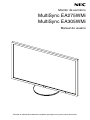 1
1
-
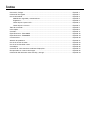 2
2
-
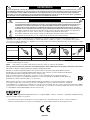 3
3
-
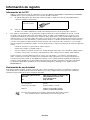 4
4
-
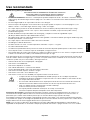 5
5
-
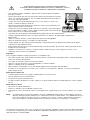 6
6
-
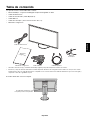 7
7
-
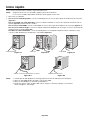 8
8
-
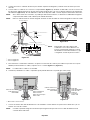 9
9
-
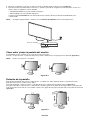 10
10
-
 11
11
-
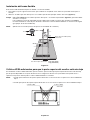 12
12
-
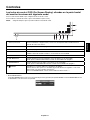 13
13
-
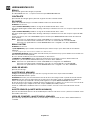 14
14
-
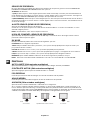 15
15
-
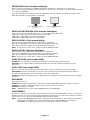 16
16
-
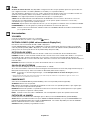 17
17
-
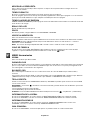 18
18
-
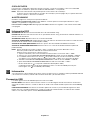 19
19
-
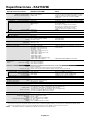 20
20
-
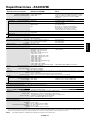 21
21
-
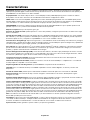 22
22
-
 23
23
-
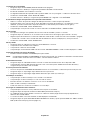 24
24
-
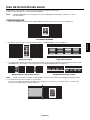 25
25
-
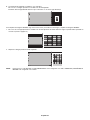 26
26
-
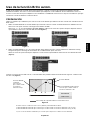 27
27
-
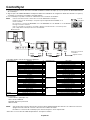 28
28
-
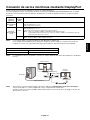 29
29
-
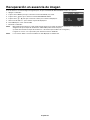 30
30
-
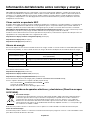 31
31
NEC MultiSync EA245WMi El manual del propietario
- Categoría
- Televisores
- Tipo
- El manual del propietario
Artículos relacionados
-
NEC EX341R-BK-SV Manual de usuario
-
NEC EA274WMi-BK-SV Manual de usuario
-
NEC MultiSync EA231WU El manual del propietario
-
NEC EA271Q-BK Manual de usuario
-
NEC MultiSync EA271Q El manual del propietario
-
NEC AccuSync AS222Wi El manual del propietario
-
NEC MultiSync E242N El manual del propietario
-
NEC MultiSync EA295WMi El manual del propietario
-
NEC MultiSync EX341R El manual del propietario
-
NEC MultiSync E245WMi El manual del propietario